Šis raksts tika izveidots, izmantojot mašīntulkošanu.
Secību funkcija
Sequences ir izstrādāts, lai palīdzētu jums izveidot strukturētas, atkārtojamas darba plūsmas darbam ar deals un leads, izmantojot manuālos e-pastus un sekojošus uzdevumus.
Tas ļauj jūsu komandai konsekventi sazināties ar potenciālajiem klientiem, vienlaikus saglabājot personisku pieeju.

Ko es varu darīt ar Sequences un kad man tās vajadzētu izmantot?
Sequences palīdz izveidot personalizētas e-pastu un uzdevumu darbplūsmas, lai laika gaitā koptu potenciālos klientus.
Jūs varat pievienot secībai divu veidu ierakstus: darījumus (jūsu notiekošās sarunas ar klientiem) vai potenciālos klientus (jauni potenciāli klienti, kurus vēlaties pārvērst par regulāriem klientiem). Kad tie sasniedz galvenos posmus jūsu darba plūsmā, jūs varat piešķirt turpinājuma uzdevumus (piem., zvanus, tikšanās vai vizītes) īstajā laikā.
Izmantojot vienkāršu veidotāju, jūs varat izveidot lineāras plūsmas, kas iekļauj e-pastu sūtīšanu (gan manuāli, gan automātiski) un aktivitāšu radīšanu, nodrošinot konsekventu pieeju un saziņu visā jūsu komandā.
Izmantojiet Sequences, kad vēlaties ilgtermiņā sekot līdzi aukstiem vai siltajiem potenciālajiem klientiem, uzturēt konsekventu pieeju kontaktēšanai visā pārdošanas komandā vai izveidot atkārtojamus darbības plānus, kas vada jūsu komandu cauri katram iesaistes procesa solim.
Kur varu atrast Sequences?
Savā ekrāna kreisajā sānjoslā noklikšķiniet uz Pulse > Sequences.

Kā es varu iestatīt secību?
Vispirms noklikšķiniet uz “+ Sequence.”
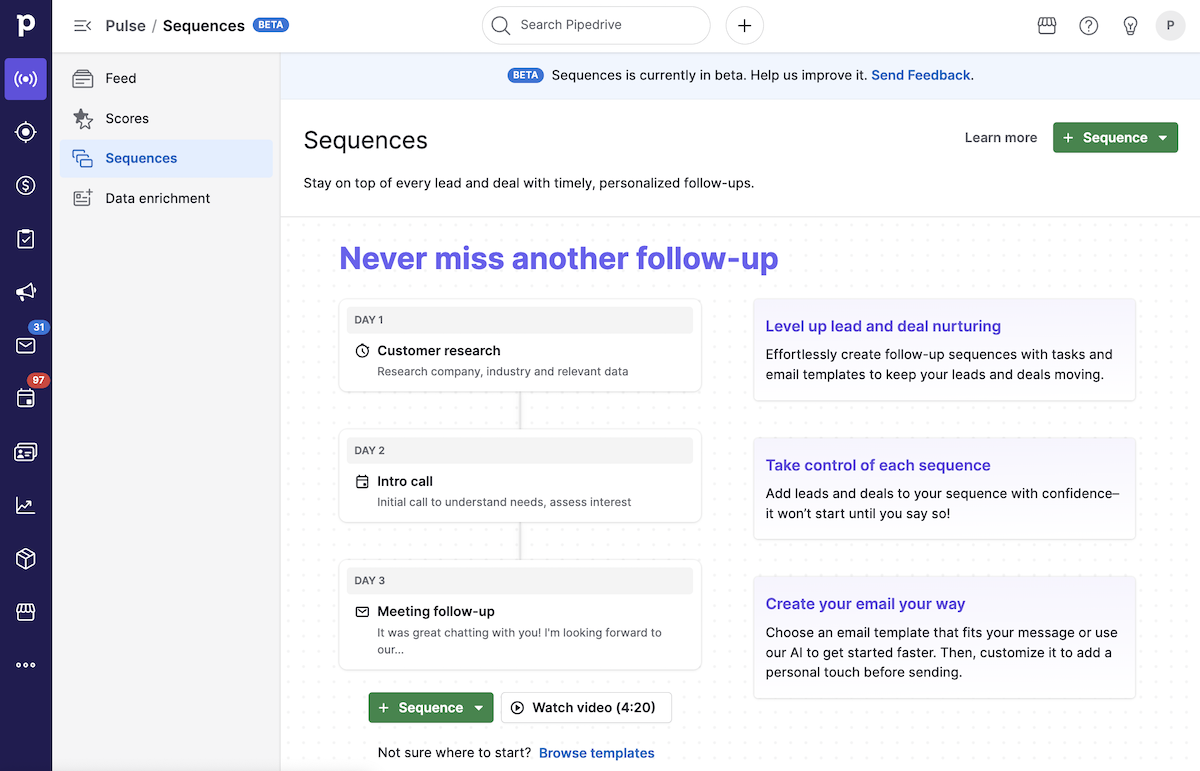
Jūs varat sākt no nulles vai izmantot veidni.

Veidojot secību no jauna, jums tiks lūgts izvēlēties, vai tā ir paredzēta darījumiem vai potenciālajiem klientiem. Šis iestatījums nosaka, kāda veida reģistrācijas jūs varēsiet iekļaut secībā.
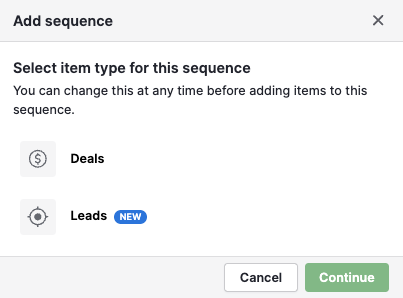
Sadaļa Secība sniedz kopsavilkumu par tās pašreizējo statusu un pieejamajām darbībām.
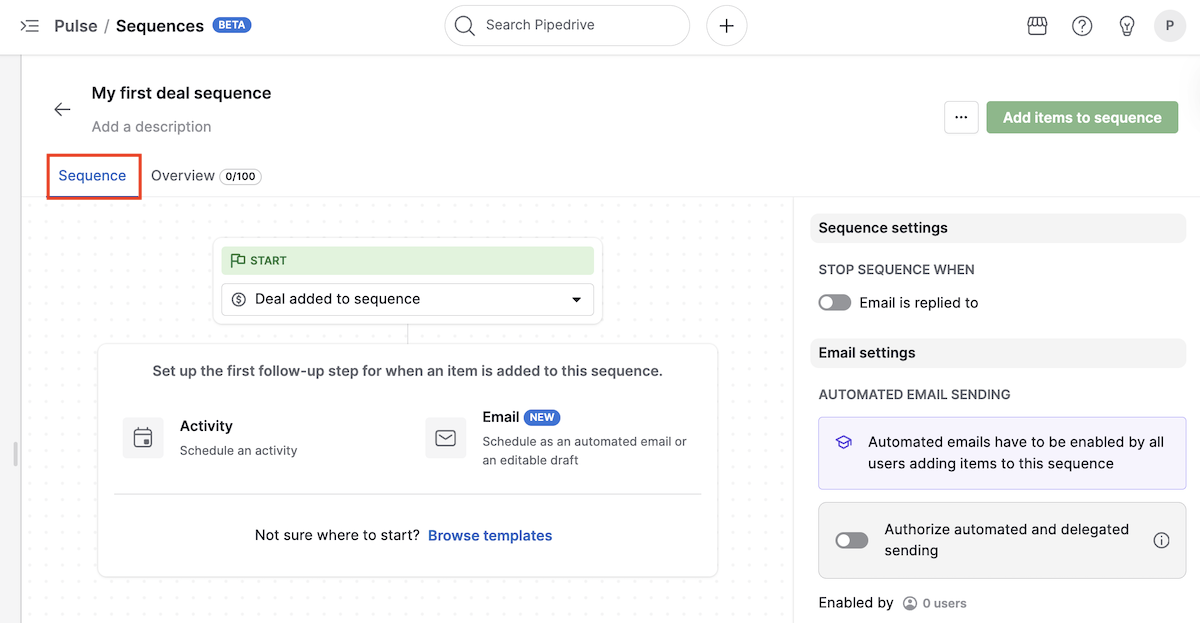
Tur jūs varat:
- Rediģēt secības iestatījumus un soļus
- Dzēst secību
- Pievienot vienumus (darījumus vai potenciālos klientus) secībai
- Aktivizēt automatizētu e-pastu nosūtīšanu
- Priekšskatīt secības plūsmu
- Pārlūkot veidnes
Noklikšķinot uz cilnes Pārskats, tiks atvērta sadaļa, kurā varat:
Skatīt sarakstu ar secībā pievienotajiem darījumiem vai potenciālajiem klientiem
Pārbaudīt Notiek, Pabeigts vai Neizdevies darījumu vai potenciālo klientu skaitu
Secības plūsmas priekšskatījums
Noņemt darījumus no secības
Pievienot vienumus (darījumus vai potenciālos klientus) secībai
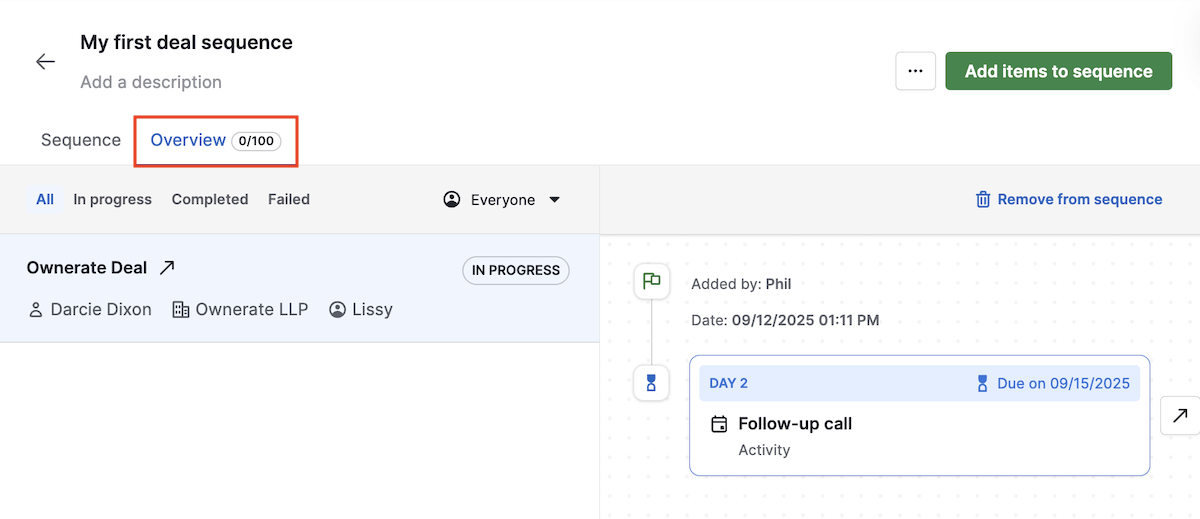
Lai sāktu secību, jums jāizlemj, vai jūsu mērķis ir pievienot aktivitāti vai sastādīt e-pastu.
Pievienot aktivitāti
Izvēloties pievienot aktivitāti, jūs redzēsiet aktivitātes veidotāju, kur varat izvēlēties termiņu un aizpildīt detaļas, piemēram, aktivitātes veidu, atbildīgo, prioritāti un jebkādas svarīgas piezīmes.
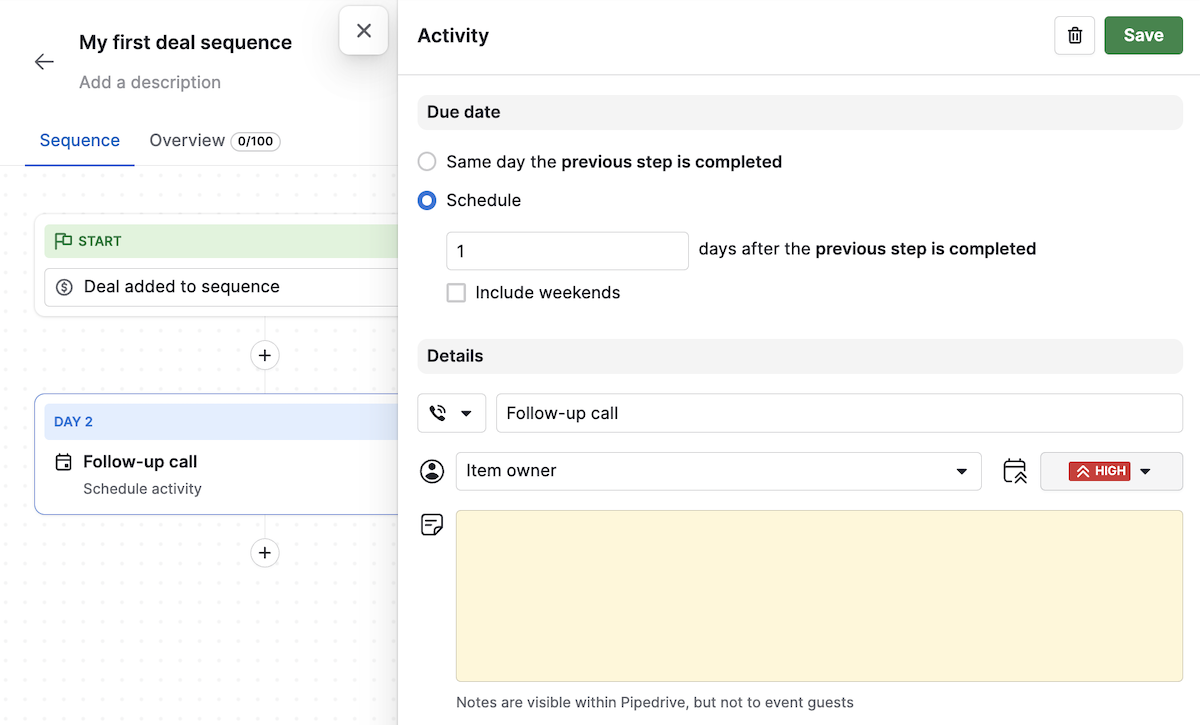
Kad jūs saglabāsiet izmaiņas, jums būs iespēja pievienot vēl darījumus secībai un papildu soļus, piemēram, citas aktivitātes vai e-pasta sastādīšanu.
Sastādīt e-pastu
Ja izvēlaties izstrādāt e-pasta melnrakstu, redzēsiet e-pasta komponētāju, kur varat iestatīt atgādinājumu e-pasta nosūtīšanai. Varat arī skatīt detaļas — sūtītāju un saņēmēju, teksta komponētāju un formatēšanu.
Jūs pat varat izmantot jebkuras jūsu kontā jau izveidotās e-pasta veidnes.
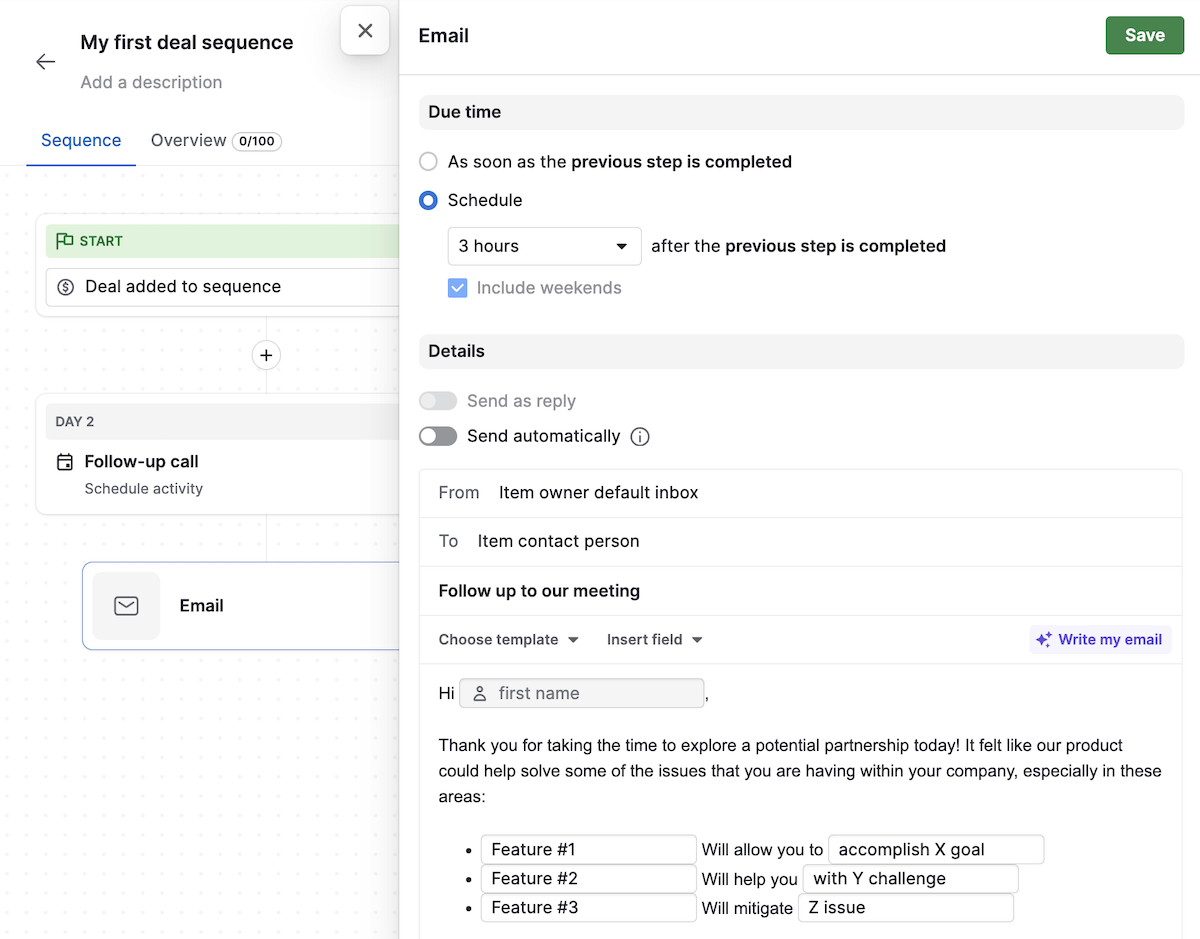
E-pasta veidotāja apakšā pievienojiet secības īpašnieka e-pasta parakstu.
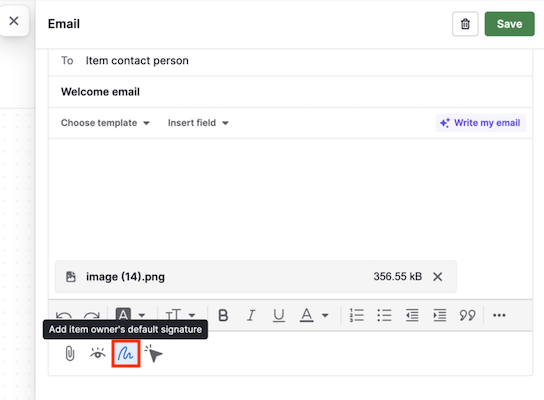
Kad jūs saglabāsiet izmaiņas, jūs atgriezīsities secības pārskatā.
Automatizēt e-pastu nosūtīšanu
Papildus manuālai e-pasta sūtīšanai varat pievienot secībai automatizētus e-pastus. Tie ir e-pasti, ko Pipedrive nosūta jūsu vārdā, neprasot manuālu darbību.
Šo opciju var ieslēgt jebkurā e-pasta solī, kas pievienots jūsu secībai, pārslēdzot opciju “Automātiski sūtīt” sadaļā Detaļas.
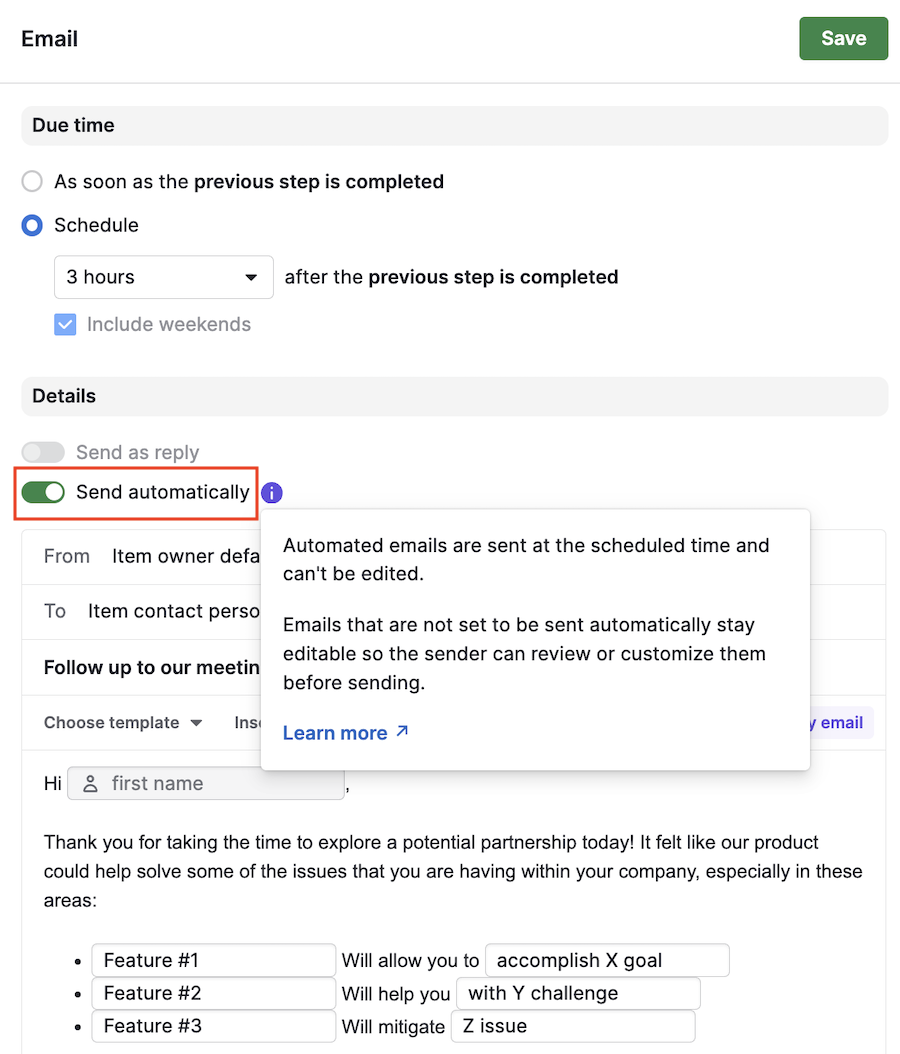
Kad izvēlaties nosūtīt e-pastu automātiski, varat rediģēt ziņojumu e-pasta veidotājā tāpat kā melnrakstam, un:
Norādīt sūtītāju un saņēmēju
Uzrakstīt savu ziņu, izmantojot teksta redaktoru vai AI e-pasta veidotāju
Izmantot jebkuras jūsu kontā jau izveidotās e-pasta veidnes
Tāpat kā ar e-pasta melnrakstiem, šis solis parādīsies Pulse plūsmā, bet tas tiks automātiski izpildīts ieplānotajā laikā.
Piekrišanas prasība automatizētiem e-pastiem
Lai izpildītu juridiskās prasības, katram lietotājam pirms šīs funkcijas lietošanas jāpārslēdz "Atļaut automatizētu un deleģētu sūtīšanu". Automātiskās e-pasta piekrišanas nodrošina, ka:
Piekrišana tiek dota pa lietotājam, nevis visai uzņēmumam
Piekrišana attiecas pa secību, nevis globāli uz visām secībām
Jūs atradīsiet šo slēdzi secības veidotājā, izveidojot vai rediģējot secību ar automatizēta e-pasta soli.
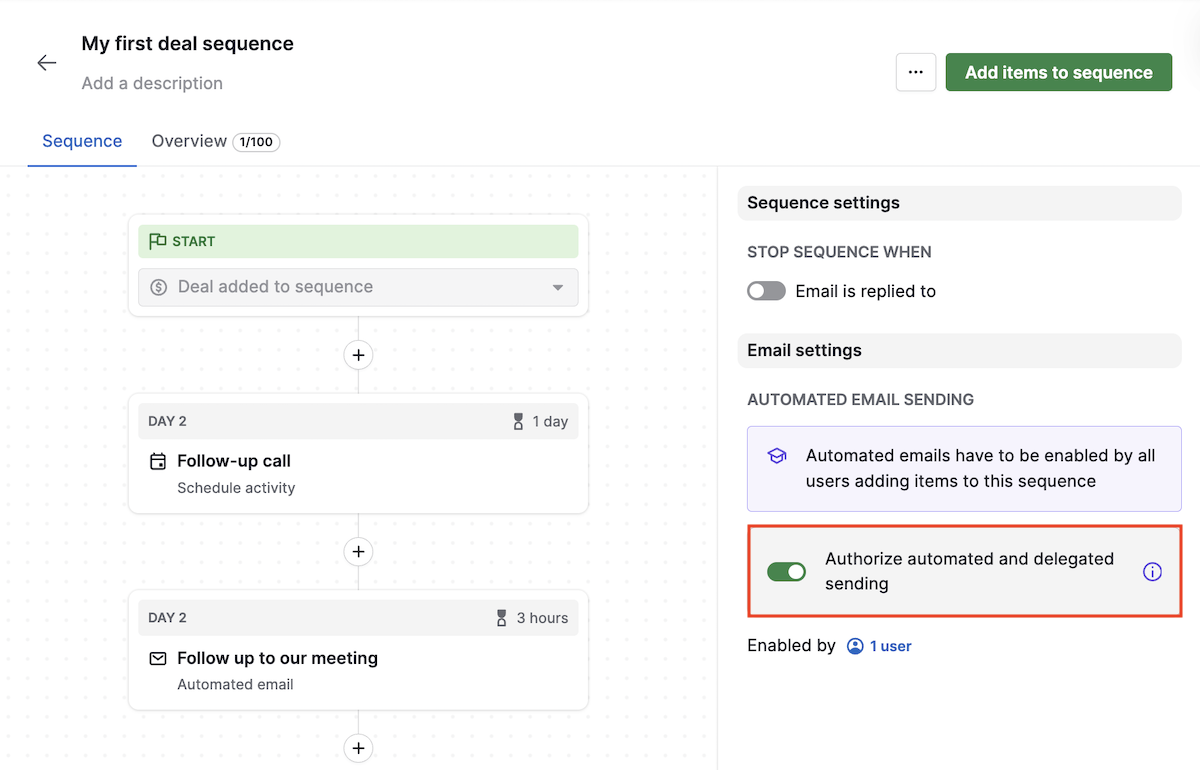
Pievienot darījumus vai potenciālos klientus secībai
No secību veidotāja
Atkarībā no vienības, kuru izvēlējāties savai secībai, jums būs jāpievieno tai darījumi vai potenciālie klienti. Lai to izdarītu, noklikšķiniet uz pogas "Pievienot ierakstus secībai" ekrāna labajā pusē.
Sāciet rakstīt, lai atlasītu darījumu vai potenciālos klientus, kurus vēlaties iekļaut savā secībā, un noklikšķiniet uz “Pievienot.”
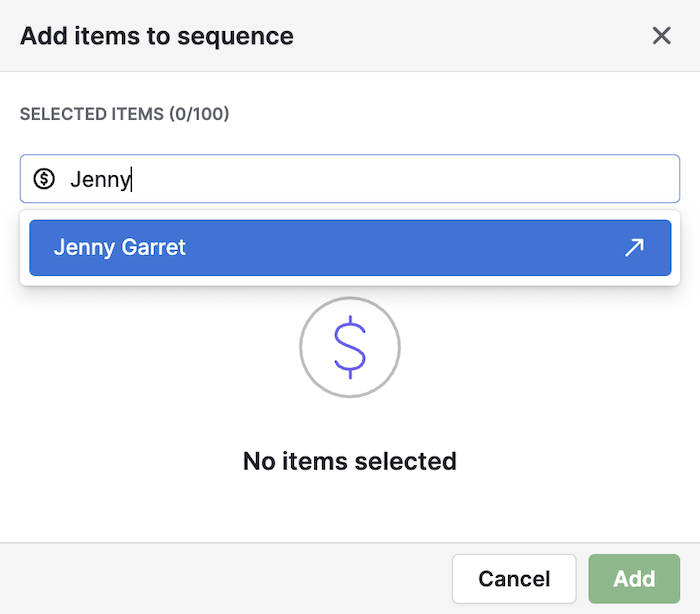
No darījuma vai potenciālā klienta detaļu skata
Lai tieši no darījuma detaļu skata pievienotu darījumu secībai, noklikšķiniet uz pogas „Pievienot darījumu secībai”.

Lai tieši no potenciālā klienta detaļu skata pievienotu potenciālo klientu secībai, noklikšķiniet uz pogas “Pievienot secībai”.
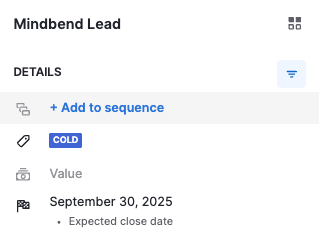
Masveida pievienošana saraksta skatā
No darījumu saraksta skata vai no Leads Inbox izvēlieties darījumus vai potenciālos klientus, kurus vēlaties pievienot secībai. Kad izvēlēti, noklikšķiniet uz lapas augšdaļā esošās pogas "Pievienot secībām".

Jūs redzēsiet tikko atlasītos darījumus vai potenciālos klientus. Lai pievienotu tos secībai, nolaižamajā sarakstā izvēlieties vēlamo secību. Ja jums nav izveidotas secības konkrētajai vienībai, kuru mēģināt pievienot, jums vispirms būs jāizveido tāda, noklikšķinot uz "Pievienot secību", kas atvērs jaunu logu. Pēc tam atgriezieties un izvēlieties tikko izveidoto secību.
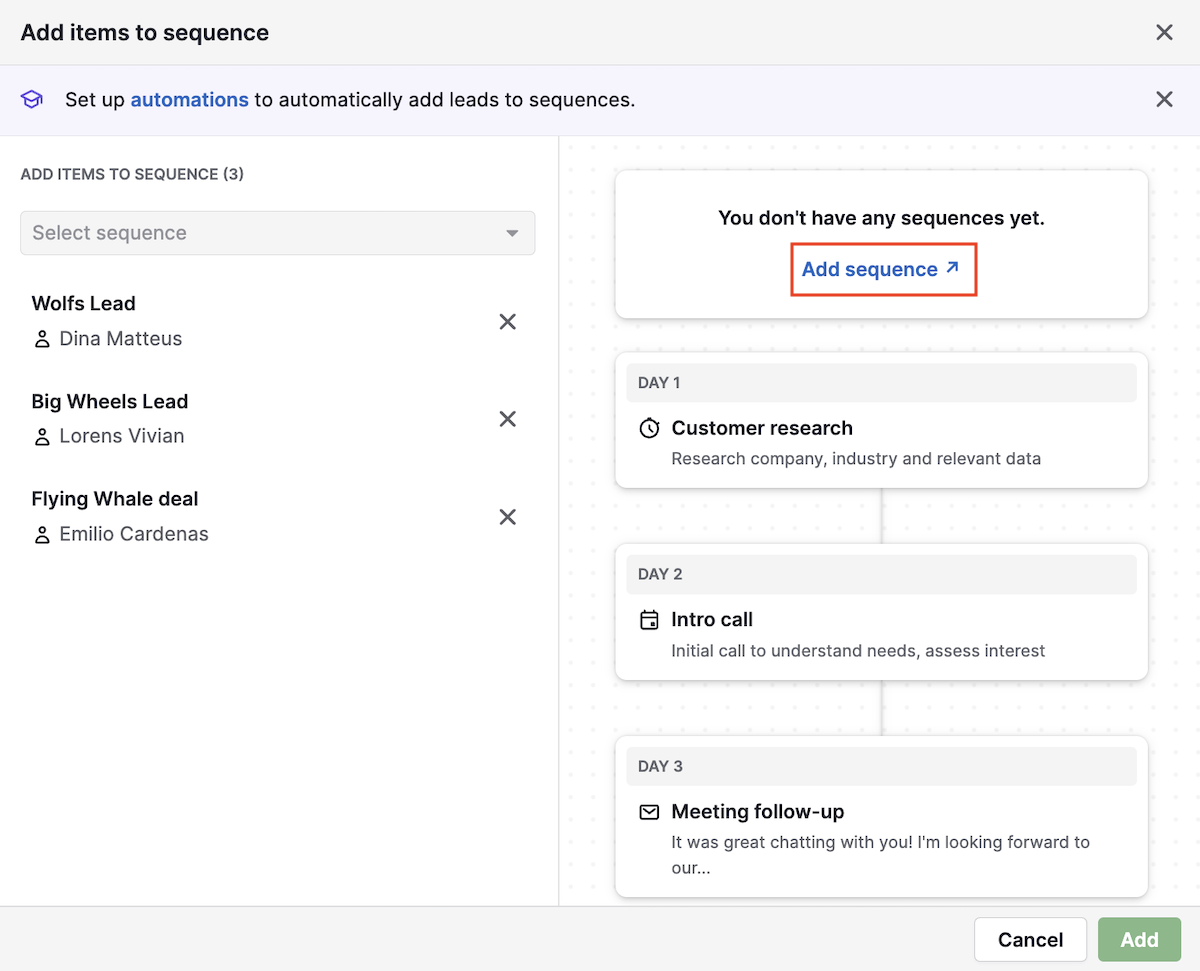
Kad izvēlēsieties secību, redzēsiet tās priekšskatījumu. Pēc tam noklikšķiniet uz "Pievienot", lai saglabātu izmaiņas.

Skatīt secībā pievienotos darījumus vai potenciālos klientus
Varat redzēt visus secībai pievienotos vienumus, noklikšķinot uz cilnes “Pārskats”, kurā arī varat filtrēt vienumus pēc statusa un īpašnieka.
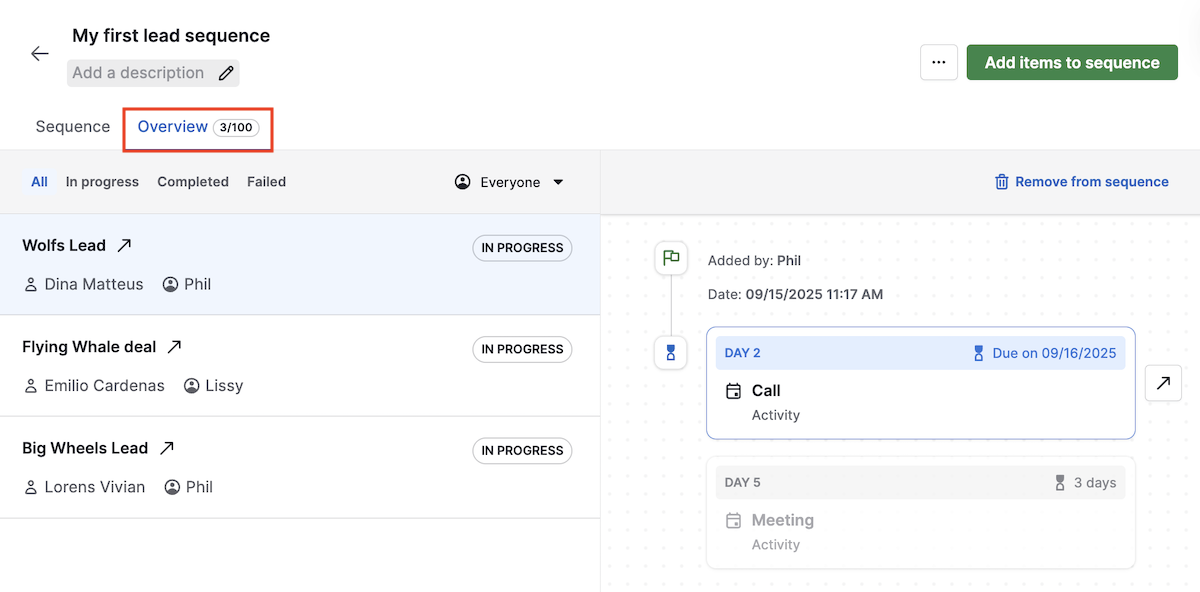
Secību manuāla pabeigšana
Dažkārt jums var būt vēlme apturēt vai izlaist atsevišķu secību konkrētam kontaktam. Piemēram, ja viņi atbild citā kanālā, tiek konvertēti ārpus plūsmas vai lūdz atteikties. Spēja viegli pabeigt vai izlaist automatizētas secības palīdz jums saglabāt kontroli, vienlaikus uzturot atbilstību un uzticamību.
Lai manuāli pabeigtu atsevišķu secību, noklikšķiniet uz „Atzīmēt kā pabeigtu”.
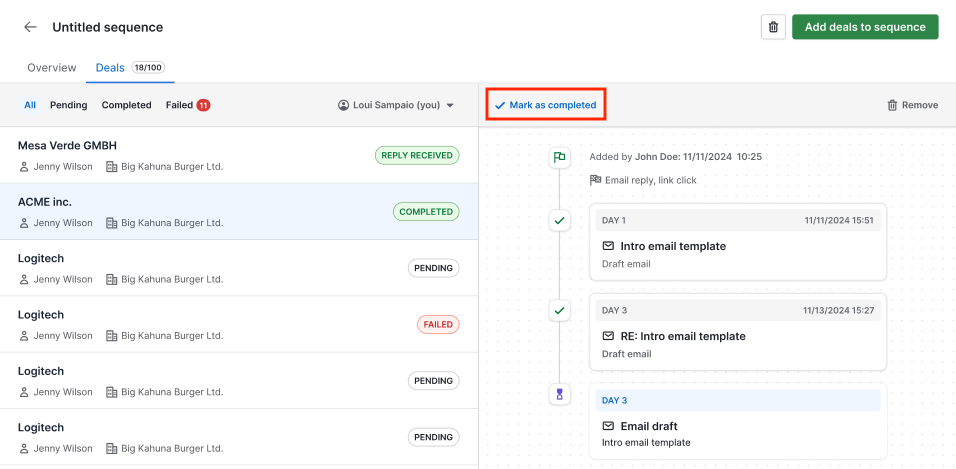
Jūs redzēsiet uznirstošu ziņojumu, kas lūgs apstiprināt secības pabeigšanu.
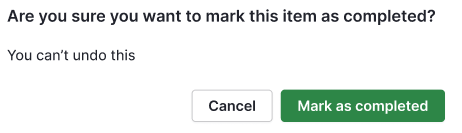
Tūlīt pēc tam, kad atzīmēsiet secību kā pabeigtu, šīs darbības laika zīmogs būs redzams secību veidotājā.
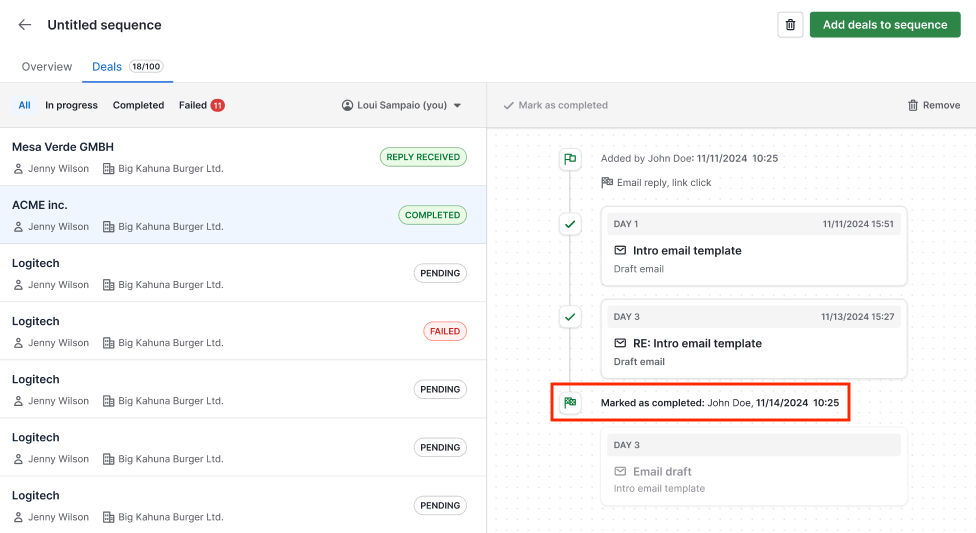
Kā Sequences atšķiras no Automations?
Kamēr Automatizācijas automātiski veic plašu uzdevumu klāstu (piem., lauku atjaunināšanu vai darījumu piešķiršanu), Secības īpaši fokusējas uz strukturētu komunikāciju. Tas ir ideāli piemērots augsta kontakta pārdošanas procesiem, kur svarīgs ir laiks un personalizācija.
Jūs varat kombinēt Secības ar Automatizācijām, lai automātiski iekļautu darījumus vai potenciālos klientus secībā, ļaujot mērogot jūsu konveijeru, vienlaikus saglabājot personīgu iesaisti. Uzziniet vairāk par automātisko iekļaušanu, izmantojot automatizācijas, mūsu veltītajā rakstā.
Uzziniet vairāk par atšķirībām starp Automations un Sequences šajā rakstā.
Vai šis raksts bija noderīgs?
Jā
Nē